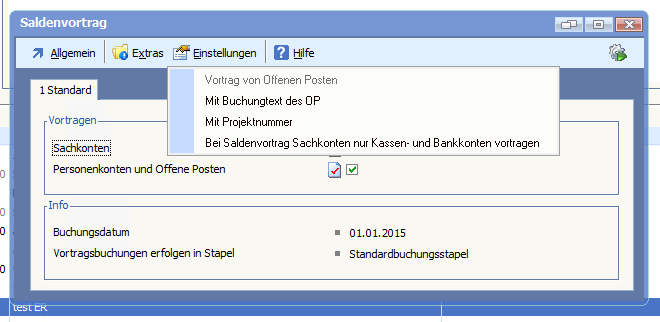Vor der Erstellung der ersten Lagerführenden- oder Buchungsrelevanten Vorgänge im neuen Geschäftsjahr, muss dieses in BüroWARE/WEBWARE angelegt werden. Dass Prozedere sowie die Bedienung erfahren haben wir Ihnen hier zusammengestellt. Wie immer gilt: Bitte sprechen Sie uns bei Fragen, besser schon im Vorfeld, an.
Ein Überblick vorab:
- Der Jahreswechsel bezieht sich auf Ihre Geschäftsjahr, welches nicht zwangsweise dass Kalenderjahr ist. Wenn Ihr Geschäftsjahr also bspw. zum 01.07. beginnt, muss der BüroWARE seitige Jahreswechsel entsprechend Ende Juni aufgeführt werden. Der Jahreswechsel muss je Mandant, für jeweils alle Programmteile durchgeführt werden. Bedenken Sie in diesem Fall, dass ggf. nicht all Ihre Mandanten das selbe Geschäftsjahr haben.
- Beim Jahreswechsel wird das neue Geschäftsjahr angelegt bzw. vorbereitet. Daher muss
der Jahreswechsel zwingend ausgeführt werden, bevor die ersten Belege oder
Buchungen für das neue Geschäftsjahr erfasst werden.
- Es muss im aktuellen Jahr noch zwingend die Abrechnung der offenen Belege erfolgen,
wenn die Rechnungen noch in das aktuelle Jahr einfließen sollen, da im Bereich der Warenwirtschaft alle offenen Belegvorgänge, also beispielsweise Angebote, Aufträge und Lieferscheine in das neue Geschäftsjahr
übertragen. (mit einzelnen unserer Kunden andere Vorgehensweisen vereinbart.)
- Der Saldenvortrag in der Finanzbuchhaltung ist allerdings unabhängig von diesem
Jahreswechsel, da dieser ja meist erst wesentlich später, wenn alle Abschlussarbeiten
durchgeführt sind, durchgeführt werden kann.
- Wichtig ist: Nach dem Jahreswechsel muss eine komplette Reorganisation des
Datenbestands durchgeführt werden.
- Nach erfolgtem Jahreswechsel können dann die einzelnen BüroWARE-Bediener mit Hilfe
der Funktion „Zeitraumwechsel“ in das neue Geschäftsjahr wechseln und
selbstverständlich auch nach Belieben bzw. Bedarf in eines der vorherigen Geschäftsjahre
zurückgehen.
Anleitung Warenwirtschaft und Finanzbuchhaltung:
- Führen Sie vor dem Jahreswechsel unbedingt eine Datensicherung durch, falls diese nicht
sowieso schon vorhanden ist. Beachten Sie bitte dass während des gesamten Ablaufs
nicht mit der BüroWARE/WEBWARE gearbeitet werden darf, in keinem Mandanten.
Es ist zu empfehlen, einen Serverneustart durchzuführen.
- Bevor die Reorganisation durchgeführt wird, müssen alle Schnittstellenprogramme
(MS Interface) beendet sein.
- Bei Anwählen dieses/dieser Punkt(e) wird Ihnen automatisch der Zeitraum für das neue
Geschäftsjahr vorgeschlagen. Bitte prüfen Sie diesen genau. (Sollte dieser nicht der
gewünschte sein rufen Sie bitte unbedingt an.) Wenn der Zeitraum richtig ist wählen Sie
einfach den Button „Jahreswechsel starten“. Nach zwei weiteren Sicherheitsabfragen wird
der Jahreswechsel automatisch durchgeführt.
- Nach dem erfolgreichen Jahreswechsel ist eine Reorganisation des Mandantendatenbestandes
erforderlich. Diesen finden Sie ebenfalls im selben Programmteil im Bereich
„Reorganisation“, dort „Wawi+Fibu“ und „Komplett“ (* Reorganisation). Im oberen
Bereich finden Sie den Button „Start“ (* unten, „Reorganisation starten) mit diesem wird die
Reorganisation nach zwei weiteren Sicherheitsabfragen durchgeführt. (Sollten Sie nur Fibu
oder nur Warenwirtschaft einsetzten kann jeweils trotzdem der Reorglauf „Wawi+Fibu“
verwendet werden.)
TIPP: Werden Warenwirtschaft und Fibu eingesetzt können beide Jahreswechselläufe
nacheinander durchgeführt werden und danach auf einmal Reorganisiert werden.
Willkommen im neuen Geschäftsjahr
Jetzt sind im Bereich der Warenwirtschaft und Finanzbuchhaltung die neuen Geschäftsjahre
angelegt.
Die Bediener stehen je nach Einstellung nun im neuen Geschäftsjahr bzw. können zwischen den Jahren wechseln.
Dies geschieht per Klick auf im BüroWARE Desktop angezeigten aktuellen Zeitraum.
Saldenvortrag in der Finanzbuchhaltung
Nach erfolgtem Jahreswechsel kann in der Finanzbuchhaltung auch der Saldenvortrag durchgeführt werden. In der Praxis erfolgt dies aber idR zeitversetzt erst dann, wenn alle Buchungen im Vorjahr abgeschlossen sind.
In der Version 6.0 wird der Saldenvortrag aus dem Menü Extra Saldenvortrag aufgerufen.
In der Version 5.5 wird der Saldenvortrag aus dem Buchungsdialog aufgerufen. Unter TOOLS –> Buchung erstellen -> Saldenvortrag.